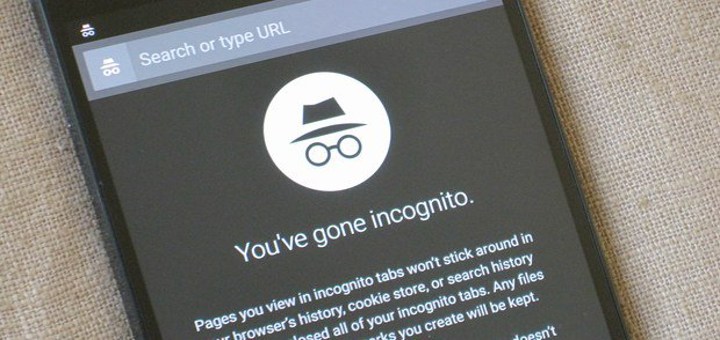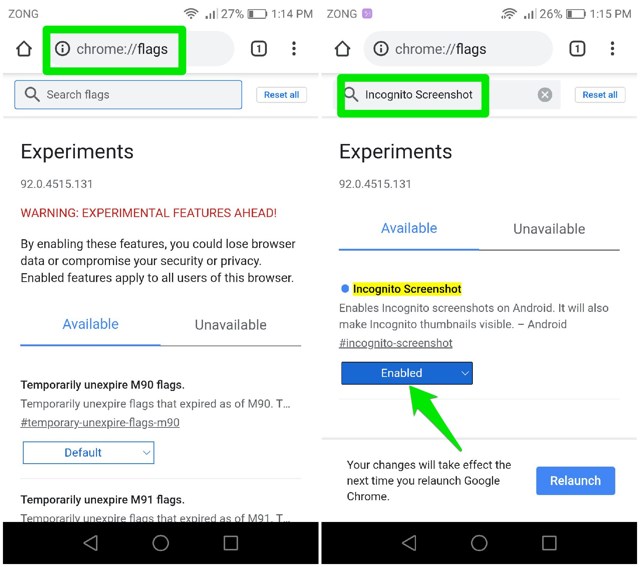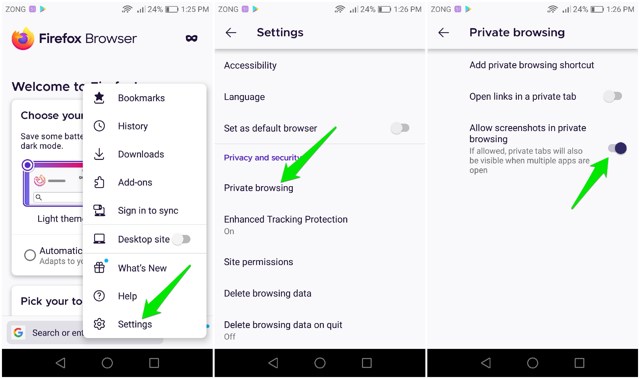Як зробити знімок екрана в режимі інкогніто браузера на Android
Режими анонімного перегляду або режими приватного перегляду тепер доступні як стандартні функції майже в усіх браузерах Android, включаючи Chrome, Firefox і Opera.
У режимі анонімного перегляду ці веб-переглядачі не дозволяють зробити знімок екрана веб-сторінок, оскільки режими анонімного перегляду призначені для збереження конфіденційності.
Однак іноді вам може знадобитися робити знімки екрана під час використання веб-переглядача в режимі анонімного перегляду, і неможливість зробити це може стати проблемою.
На щастя, є методи, якими можна скористатися для створення скріншотів у режимі анонімного перегляду популярних браузерів Android, і я збираюся детально пояснити кожну техніку.
Створення знімків екрана в режимі анонімного перегляду Chrome
Chrome є веб-браузером за замовчуванням для більшості пристроїв Android, тому є сенс, чому він є веб-браузером для більшості користувачів Android.
І не дивно, що Chrome за замовчуванням не зберігає знімки екрана в режимі анонімного перегляду, якщо ви не зміните деякі налаштування. Отже, якщо ви хочете робити знімки екрана в режимі анонімного перегляду Chrome, вам доведеться виконати такі дії:
Крок 1. Відкрийте браузер Chrome на своєму пристрої Android і введіть Chrome://flags в адресний рядок, доступний у верхній частині екрана браузера, і торкніться перейти.
Крок 2. Перебуваючи на сторінці прапорів Chrome, торкніться рядка пошуку вгорі, введіть у рядок пошуку анонімний знімок екрана та торкніться перейти.
Крок 3. На екрані анонімного знімка екрана торкніться спадного меню та виберіть опцію «Увімкнено».
Крок 4. Тепер натисніть кнопку перезапуску, доступну в нижньому правому куті екрана, і коли Chrome перезапуститься, ви зможете робити знімки екрана.
Примітка. Якщо ви коли-небудь захочете вимкнути можливість робити знімки екрана в режимі анонімного перегляду у веб-переглядачі Chrome, просто вимкніть опцію знімків екрана в режимі анонімного перегляду на цій сторінці позначок.
Створення скріншотів у приватних вкладках Firefox
Подібно до Chrome, браузер Firefox також не дозволяє робити знімки екрана під час відкритих приватних вкладок. Однак у Firefox легше обійти цей захід безпеки. Ви можете зробити це прямо з налаштувань Firefox, ось як:
Крок 1. Торкніться меню з трьома крапками, доступного внизу головного екрана Firefox, а потім торкніться опції «Налаштування» в меню.
Крок 2. У меню налаштувань знайдіть опцію «Приватний перегляд» і торкніться її.
Крок 3. У параметрі «Приватний перегляд» увімкніть перемикач біля пункту «Дозволити знімки екрана в режимі приватного перегляду ». Це воно. Тепер ви зможете робити знімки екрана навіть під час використання приватних вкладок браузера Firefox.
Примітка. Вимкнути дозвіл робити знімки екрана в приватних вкладках так само просто, як увімкнути його. Все, що вам потрібно зробити, це виконати описані вище кроки та вимкнути перемикач біля пункту Дозволити знімки екрана в приватному перегляді.
Створення скріншотів в режимі інкогніто браузера Opera
Opera — це ще один популярний браузер Android, який, подібний до інших основних браузерів, забороняє користувачам робити знімки екрана в режимі анонімного перегляду звичайними методами.
Однак, якщо ви хочете зробити знімок екрана в режимі анонімного перегляду браузера Opera, для цього не потрібно вмикати жодних налаштувань. Щоб зробити знімок екрана в режимі анонімного перегляду браузера Opera, вам просто потрібно виконати наступні дії:
Крок 1. Відкрийте браузер Opera і натисніть опцію вкладок, доступну внизу головної сторінки.
Крок 2. Тепер виберіть параметр «Приватний », доступний у верхній частині екрана, оскільки ваш браузер за замовчуванням відкривається на звичайній вкладці.
Крок 3. Тепер відкрийте вибрану веб-сторінку, для якої ви хочете зробити знімок екрана, ввівши адресу веб-сторінки в адресному рядку.
Крок 4. Відкривши веб-сторінку, торкніться меню з трьома крапками, доступного у верхньому правому куті екрана, і торкніться опції «Зробити знімок ».
Оскільки цей процес не передбачає ввімкнення будь-яких налаштувань у браузері Opera, вам не потрібно нічого вимикати, коли ви зробили знімок екрана на вкладці анонімного перегляду.
Висновок
Хоча обмеження на створення знімка екрана в приватному режимі чи режимі анонімного перегляду може бути незручним для більшості користувачів, воно введене розробниками лише для захисту вашої конфіденційності. Однак обійти ці обмеження неважко тепер, коли ви знаєте, як робити знімки екрана в режимах анонімного перегляду популярних браузерів Android.